Arc er et av de mest kjente Linux-temaeneder ute. Det er inkludert i massevis av offisielle programvarekilder på store Linux-distribusjoner, brukt som grunnlag for andre temaer, og noen ganger til og med satt som standard. En av grunnene til at folk elsker Arc så mye, er på grunn av hvor ren den er. Av alle favoritt-GTK-temaene på Linux, klarer denne å omarbeide applikasjoner på en slik måte at alt er rent og moderne. Som et resultat har mange i samfunnet påtatt seg å lage innfødte Arc-integrerte temaer. Et slikt tema er Arc-temaet for Thunderbird.
Installer Thunderbird
Før du installerer noen temaer på Thunderbird, er det detviktig å installere e-postprogrammet først. Det er sant at denne programvaren kommer med mange Linux-distribusjoner, men ikke alle av dem. For å avhjelpe dette, åpne opp en terminal og bruk kommandoene nedenfor for å installere Thunderbird.
Ubuntu
sudo apt install thunderbird
Debian
sudo apt-get install thunderbird
Arch Linux
sudo pacman -S thunderbird
Fedora
sudo dnf install thunderbird
Opensuse
sudo zypper install thunderbird
Andre Linux-er
Thunderbird er et av Linux-samfunnenefavoritt e-postprogrammer. Som et resultat pakker nesten alle distribusjoner, både store og små, den. Likevel, hvis du har problemer med å få denne programvaren på Linux-operativsystemet ditt, bør du ikke bekymre deg. Bare gå over til det offisielle nettstedet og last ned den nyeste binære pakken. Inkludert i pakken er en selvstendig, kjørbar fil som kan kjøres uten behov for native pakker.
Vil du ikke bruke den nedlastbare versjonen? Sjekk operativsystemets Wiki-side og se etter informasjon om Thunderbird.
Last ned Arc Theme For Thunderbird
Thunderbird Arc-integrasjonstemaet er påGithub som un-kompilert kildekode. For alle som er interessert i å endre temaet på noen måte, anbefales det å vurdere å ta tak i det. For å få den nyeste koden, bruk Git verktøy i terminalen. Hvis du ikke har dette programmet installert, følg instruksjonene nedenfor.
Ubuntu
sudo apt install git
Debian
sudo apt-get install git
Arch Linux
sudo pacman -S git
Fedora
sudo dnf install git
Opensuse
sudo zypper install git
Deretter tar du den nyeste kildekoden direkte fra GitHub-depotet ved å bruke git klon.
git clone https://github.com/JD342/arc-thunderbird-integration
Bruk CD for å endre terminalens arbeidskatalog fra / Home / brukernavn / til den nylig klonede arc-thunderbird-integrasjon mappe.
cd arc-thunderbird-integration
Når du er der, kan du gå til det offisielle Mozilla-nettstedet for å lære hvordan du lager din XPI-installasjonsmodul.
Vil du ikke sammenstille noe? Gå til utgivelsessiden i stedet, og last ned en ferdig lagd fil. Husk å bla til toppen og velg den nyeste utgaven.
Aktiver tema
Nå som Arc-temafilen er lastet ned, er dentid for å aktivere det i Thunderbird. Begynn med å åpne opp Thunderbird. Når den åpnes, velg menyen helt til høyre. I applikasjonsmenyen klikker du på "Tillegg" -knappen for å åpne Thunderbird-tilleggssenteret.
I tilleggssenteret er det mange ting å gjørevelge. Spesifikt seksjonene "Få tillegg", utvidelser "," utseende "og" plugins ". Klikk på utvidelser for å gå til utvidelsesområdet til Thunderbird.
Temaområdet har sannsynligvis ikke noe i segsom standard. Det skal si "Du har ingen tilleggsprogrammer av denne typen installert." For å installere det nye Arc-temaet, åpner du filbehandleren til hjemmemappen din. Finn den nedlastede XPI-filen, og dra den inn i Thunderbird.

Hvis du ikke drar XPI-filen inn i vinduet, ikke kan du klikke på tannhjulikonet ved siden av "Søk i alle tillegg", og velg "Installer tillegg fra en fil."
Etter å ha dratt inn XPI-filen, vil ThunderbirdVis et popup-bekreftelsesvindu. Dette bekreftelsesvinduet får deg til å vente noen sekunder, og spør deretter om du vil installere det. Når tidtakeren er ferdig med å telle ned, klikker du på knappen for å la den installeres.
Hvis alt går bra, blir temaet brukt umiddelbart. Når Thunderbird starter på nytt, skal det nå se litt mer ut som Arc.
Deaktiver tema
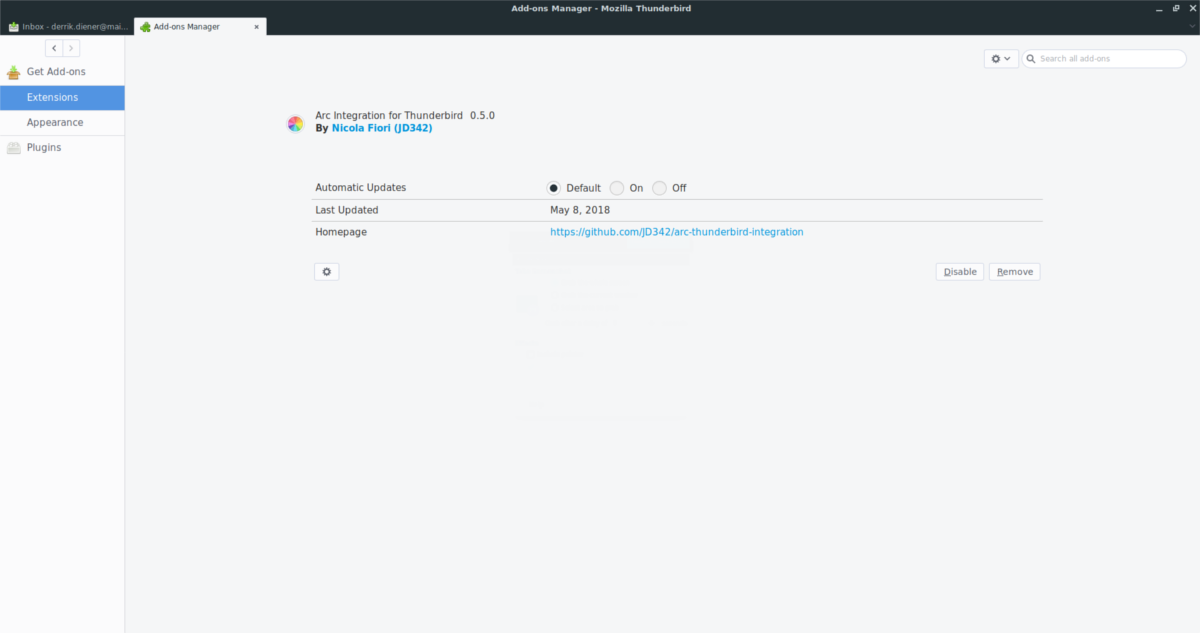
For å fjerne Arc-integrasjonen fra Thunderbird,åpne applikasjonsmenyen som før og velg "Tillegg", deretter "Utvidelser." Se etter "Deaktiver" og klikk på den. Hvis du velger dette alternativet, bør du umiddelbart deaktivere enhver Arc-estetikk i Thunderbird. Deretter klikker du på "fjern" -knappen for å fjerne den fra Thunderbird.
Start Thunderbird på nytt. Etter at e-postklienten er ferdig med å starte på nytt, vil utvidelsen bli borte.
Siste tanker
Arc tema integrasjon for Thunderbird er enutmerket måte å få den aldrende e-postklienten til å se bedre ut. Thunderbird Arc-integrasjon-utvidelsen er imidlertid en hybridutvidelse. Det er ikke et frittstående tema. For at det skal se riktig ut, må du allerede bruke Arc GTK-temaet og ha det aktivert.
Arc GTK-temaet er tilgjengelig på Github. Last ned det og aktiver det i det valgte GTK-skrivebordsmiljøet. Trenger du hjelp til å bruke Arc på din Linux-PC? Følg en av guidene våre nedenfor for å lære hvordan!
- Kanel
- Gnome Shell
- LXDE
- Kompis
- budgie
- xfce4













kommentarer